[入力]→〔部材〕→[基礎ばり]
 ダイアログ
ダイアログ
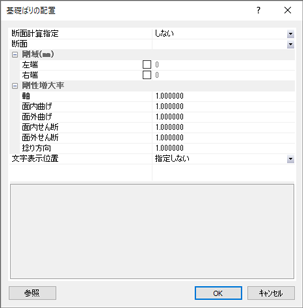
| 項 目 | 説 明 |
|---|---|
| 断面計算指定 | 「しない」、「する」から選択します。 |
| 断面 | 【基礎ばり断面リスト】に登録した基礎ばり断面名称から選択します。 右側の▼ボタンをクリックすると、 【基礎ばり断面リスト】で入力した基礎ばり断面名称一覧が表示されます。 一覧の「リストから選択…」をクリックすると、[基礎ばり断面リスト]ダイアログを表示し、 基礎ばり断面リストから選択することができます。 選択した基礎ばり断面名称の寸法(B,d1,d2,L,T)が表示されます。 |
| 剛域(mm) 左端 |
剛域が【計算条件】による自動計算と異なる場合にチェックし、 左端(右端)剛域を入力します。 |
| 右端 | |
| 剛性増大率 軸 |
剛性増大率を入力します。 |
| 面内曲げ | |
| 面外曲げ | |
| 面内せん断 | |
| 面外せん断 | |
| 捻り方向 | |
| 文字表示位置 | 「指定しない」、「左上」、「左下」、「下」、「右下」、
「右上」、「上」から選択します。 文字列の表示位置を指定します。 説明2.参照 |
| ※ | ダイアログには、前回設定した内容が表示されます。 |
 説 明
説 明
- [参照]ボタンをクリックし、 すでに配置されている基礎ばりをクリックすると選択した基礎ばりの仕様がダイアログに反映されます (「データの参照」を参照)。
- 文字表示位置は、指定により以下の位置に表示されます。

- [断面計算指定]を「する」と指定した基礎ばりは赤色で表示されます。

- [表示]メニューの
[はりの表示・非表示]
 の指定により、表示設定を行うことができます
(詳細は、「
の指定により、表示設定を行うことができます
(詳細は、「
 はりの表示/非表示」を参照)。
はりの表示/非表示」を参照)。
 操 作
操 作
●配置
- アイコン
 をクリック、または▼から[基礎ばりの配置]を選択します。
をクリック、または▼から[基礎ばりの配置]を選択します。

- ダイアログが表示されます
(詳細は、「
 ダイアログ」を参照)。
ダイアログ」を参照)。
基礎ばりの仕様を設定し、[OK]ボタンをクリックします。 - グリッドにカーソルを合わせクリックすると、
ラバーバンドが表示されます。
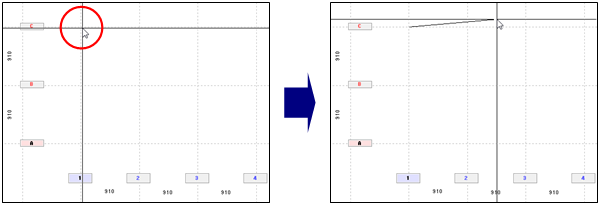
※右クリックすると、ラバーバンドを解除します。 - 次のグリッドにカーソルを合わせクリックすると、基礎ばりが配置されます。
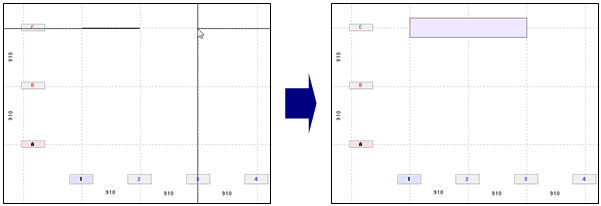
また、ドラッグしながら配置する範囲を指示すると、 一度に複数の基礎ばりを配置することができます。
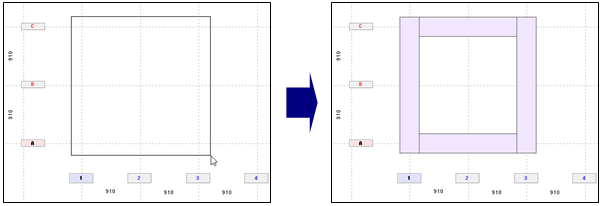
- 右クリックしてダイアログを表示します。
[キャンセル]ボタンをクリックし、コマンドを解除します。
※ダイアログが画面に表示されている状態で、 伏図の作業ウィンドウ内を右クリックしても、コマンドを解除します。
●削除
- ▼から[基礎ばりの削除]を選択します。

- 削除したい基礎ばりにカーソルを合わせクリックすると、
基礎ばりが削除されます。

また、ドラッグしながら削除する範囲を指示すると、 一度に複数の基礎ばりを削除することができます。

- 伏図の作業ウィンドウ内を右クリックし、
コマンドを解除します。
※キーボードの[Esc]キーを押して、 コマンドを解除することもできます。
●延長・カット
操作手順は、
「編集機能
 はりの延長・カット」を参照してください。
はりの延長・カット」を参照してください。
 はりの延長・カット」を参照してください。
はりの延長・カット」を参照してください。●はりの分割
操作手順は、
「編集機能
 はりの分割」を参照してください。
はりの分割」を参照してください。
 はりの分割」を参照してください。
はりの分割」を参照してください。
基礎ばりが交差する場合
X軸Y軸に平行な基礎ばりが交差する場合、交差位置で分割した複数の基礎ばりとして配置されます。
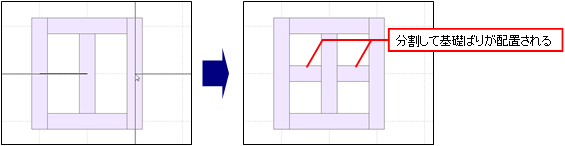
ただし、斜め方向の基礎ばりが交差する場合はメッセージが表示され、分割配置はできません。
[OK]ボタンをクリックし、基礎ばりが交差しないように何本かに分けて配置してください。
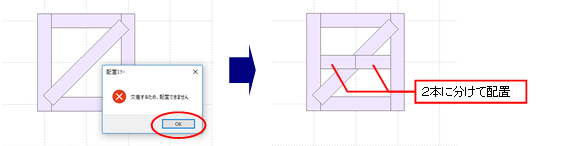
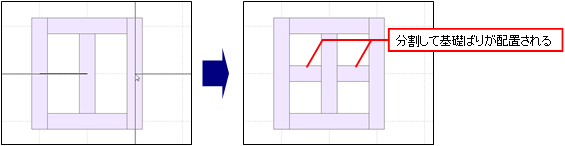
ただし、斜め方向の基礎ばりが交差する場合はメッセージが表示され、分割配置はできません。
[OK]ボタンをクリックし、基礎ばりが交差しないように何本かに分けて配置してください。
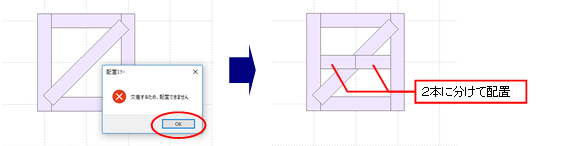
PageTopへ